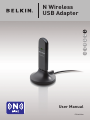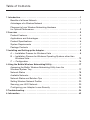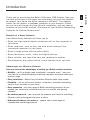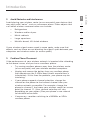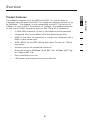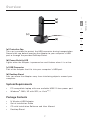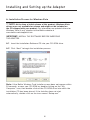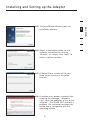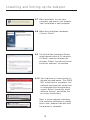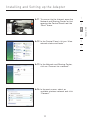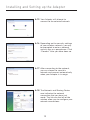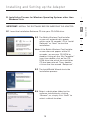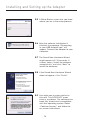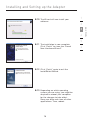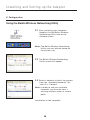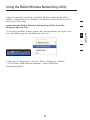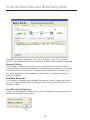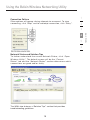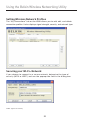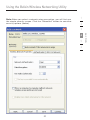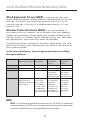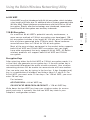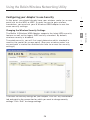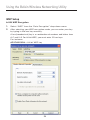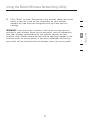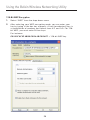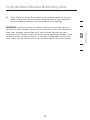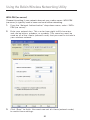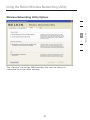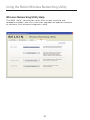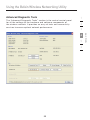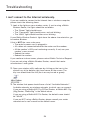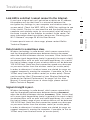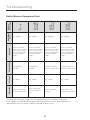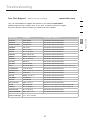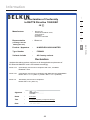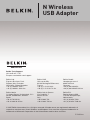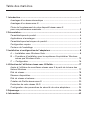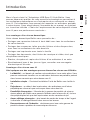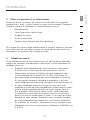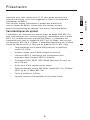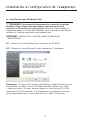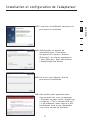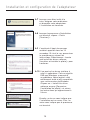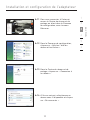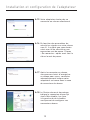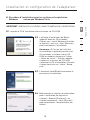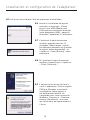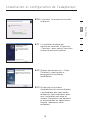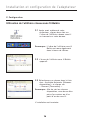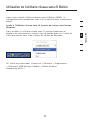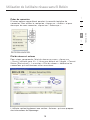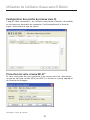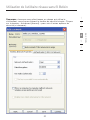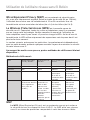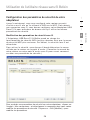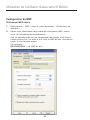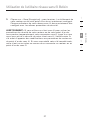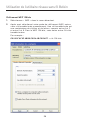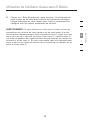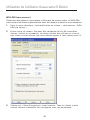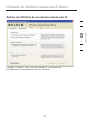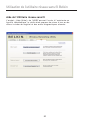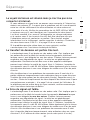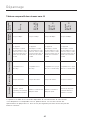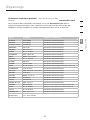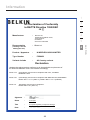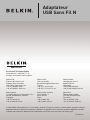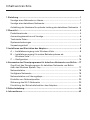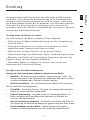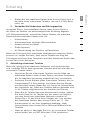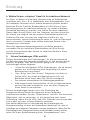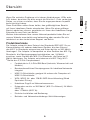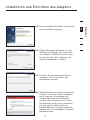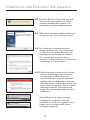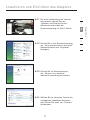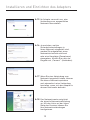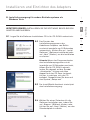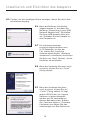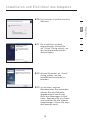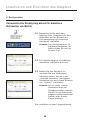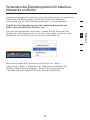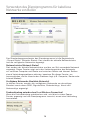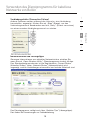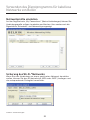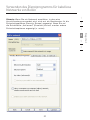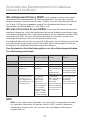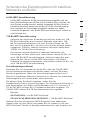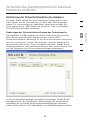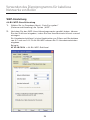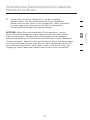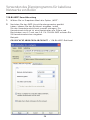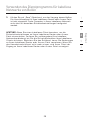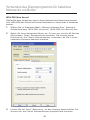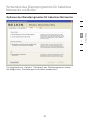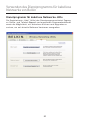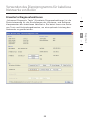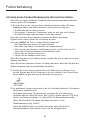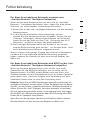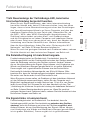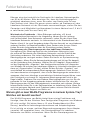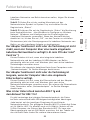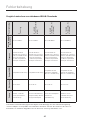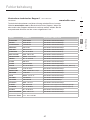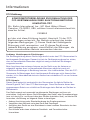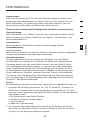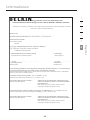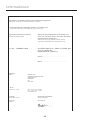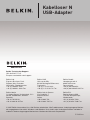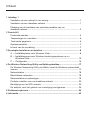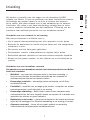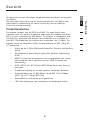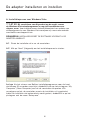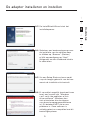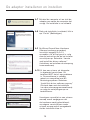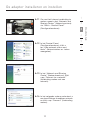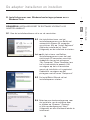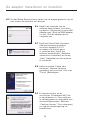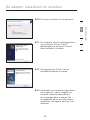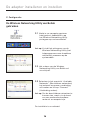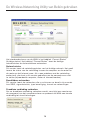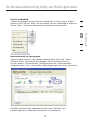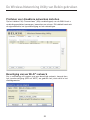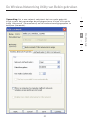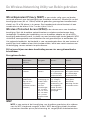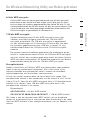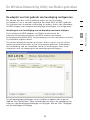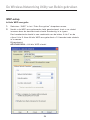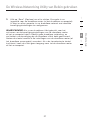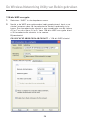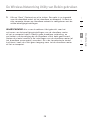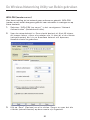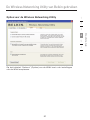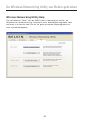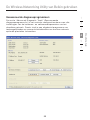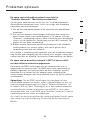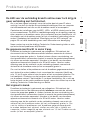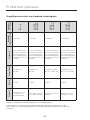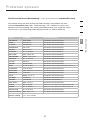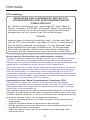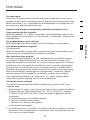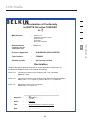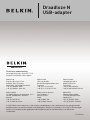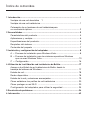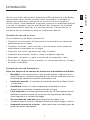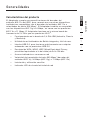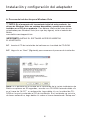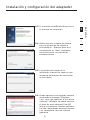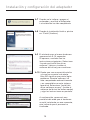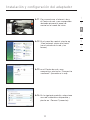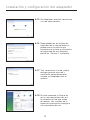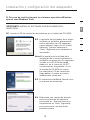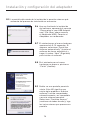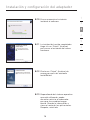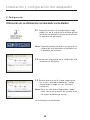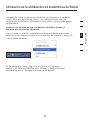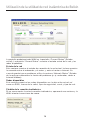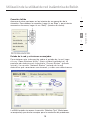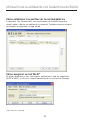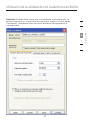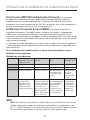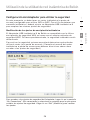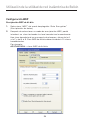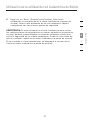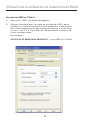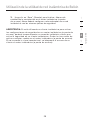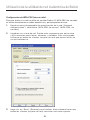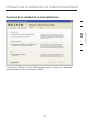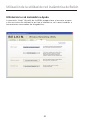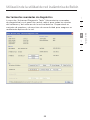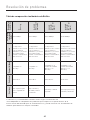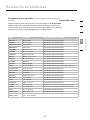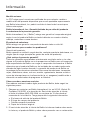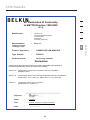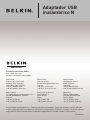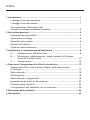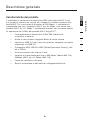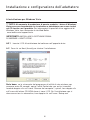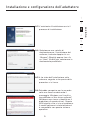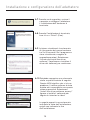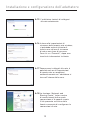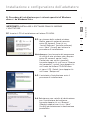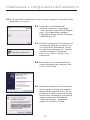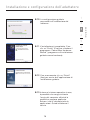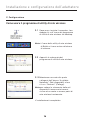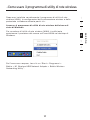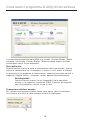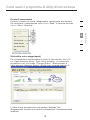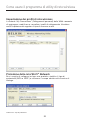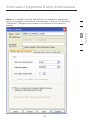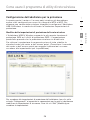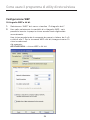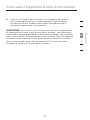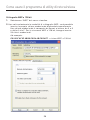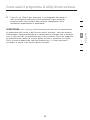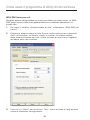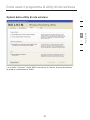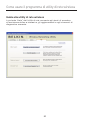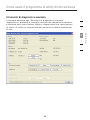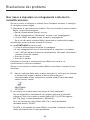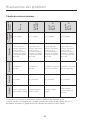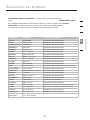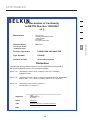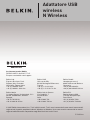Belkin F5D8053EA Manuel utilisateur
- Catégorie
- Les routeurs
- Taper
- Manuel utilisateur
La page est en cours de chargement...
La page est en cours de chargement...
La page est en cours de chargement...
La page est en cours de chargement...
La page est en cours de chargement...
La page est en cours de chargement...
La page est en cours de chargement...
La page est en cours de chargement...
La page est en cours de chargement...
La page est en cours de chargement...
La page est en cours de chargement...
La page est en cours de chargement...
La page est en cours de chargement...
La page est en cours de chargement...
La page est en cours de chargement...
La page est en cours de chargement...
La page est en cours de chargement...
La page est en cours de chargement...
La page est en cours de chargement...
La page est en cours de chargement...
La page est en cours de chargement...
La page est en cours de chargement...
La page est en cours de chargement...
La page est en cours de chargement...
La page est en cours de chargement...
La page est en cours de chargement...
La page est en cours de chargement...
La page est en cours de chargement...
La page est en cours de chargement...
La page est en cours de chargement...
La page est en cours de chargement...
La page est en cours de chargement...
La page est en cours de chargement...
La page est en cours de chargement...
La page est en cours de chargement...
La page est en cours de chargement...
La page est en cours de chargement...
La page est en cours de chargement...
La page est en cours de chargement...
La page est en cours de chargement...
La page est en cours de chargement...
La page est en cours de chargement...
La page est en cours de chargement...
La page est en cours de chargement...
La page est en cours de chargement...
La page est en cours de chargement...
La page est en cours de chargement...
La page est en cours de chargement...

1 Introduction ................................................................................................. 1
Avantages d’un réseau domestique ...............................................................
1
Avantages d’un réseau sans fil .......................................................................
1
Choix de l’emplacement de votre dispositif réseau sans fil
pour une performance maximale ....................................................................
2
2 Présentation ................................................................................................
5
Caractéristiques du produit .............................................................................
5
Applications et avantages ...............................................................................
6
Caractéristiques techniques du produit ..........................................................
6
Configuration requise .....................................................................................
7
Contenu de l’emballage .................................................................................
7
3 Installation et configuration de l’adaptateur ...............................................
8
A — Installation sous Windows Vista .............................................................
8
B — Procédure d’installation pour les systèmes d’exploitation Windows
autres que Windows Vista ....................................................................
13
C — Configuration ......................................................................................... 16
4 Utilisation de l’utilitaire réseau sans fil Belkin ..........................................
17
Accès à l’utilitaire de surveillance réseau sans fil à partir de la barre des
tâches Windows ............................................................................................ 17
État du réseau ................................................................................................ 18
Réseaux disponibles ...................................................................................... 18
État du réseau et astuces .............................................................................. 19
Création de Profils réseau sans fil ............................................................... 20
Protection de votre réseau Wi-Fi ................................................................. 20
Configuration des paramètres de sécurité de votre adaptateur .............. 25
5 Dépannage ..................................................................................................
34
6 Information .................................................................................................
42
Table des matières

section
1
2
3
4
5
6
Introduction
1
Merci d’avoir choisi la l’Adaptateur USB Sans Fil N de Belkin. Vous
pouvez désormais profiter de cette nouvelle technologie en permettant à
vos ordinateurs domestiques ou d’entreprise de se connecter en réseau
sans fil. Cet adaptateur vous permet de connecter un ordinateur portable
à votre réseau. Lisez attentivement l’ensemble de ce manuel, en insistant
sur la section intitulée « Choix de l’emplacement de votre dispositif réseau
sans fil pour une performance maximale ».
Les avantages d’un réseau domestique
Votre réseau domestique Belkin vous permettra de :
• Partager une connexion Internet à haut débit avec tous les ordinateurs
de votre domicile
• Partager des ressources, telles que des fichiers et des disques durs,
avec tous les ordinateurs de votre domicile
• Partager une imprimante avec toute la famille
• Partager des documents, des fichiers de musique et vidéo, ainsi que
des photos numériques
• Stocker, récupérer et copier des fichiers d’un ordinateur à un autre
• Simultanément jouer à des jeux en ligne, consulter une messagerie
électronique et discuter
Avantages d’un réseau sans fil
Voici quelques-uns des avantages que vous tirerez d’un réseau sans fil Belkin :
• La Mobilité – nul besoin de confiner votre ordinateur à une seule pièce. Vous
pourrez maintenant travailler sur un ordinateur de bureau ou portable, partout
dans la zone couverte par votre réseau sans fil
• Installation simple – l’Assistant Installation Facile de Belkin vous facilite la
vie
•
Polyvalence– accédez à des imprimantes, des ordinateurs ou d’autres
périphériques réseau où que vous soyez dans votre domicile.
• Possibilité d’expansion – l’étendue de la gamme de produits de mise en
réseau offerte par Belkin vous permet d’étendre votre réseau afin d’y inclure
des périphériques tels que des imprimantes ou des consoles de jeu
• Aucun câblage nécessaire – plus besoin de perdre du temps et de l’argent
à réinstaller le câblage Ethernet chez vous ou au bureau.
• Reconnaissance de l’industrie– choisissez parmi une vaste gamme de
produits réseau captables de communiquer entre eux.

2
Introduction
2
Choix de l’emplacement de votre dispositif réseau sans fil pour des
performances maximales
Plus votre ordinateur se rapproche de votre sans fil (ou votre point
d’accès), plus votre connexion sans fil gagne en force. De façon générale,
la portée de votre réseau sans fil à l’intérieur s’étend de 30 à 60 mètres.
À l’opposé, plus vos périphériques sans fil reliés à votre routeur ou votre
point d’accès sont éloignés de ceux-ci, moins grande est la performance
de votre connexion sans fil. Il se peut que vous vous en rendiez compte ou
pas. Si vous éloignez encore plus votre routeur (ou votre point d’accès),
il est possible que la vitesse de votre connexion diminue. Les appareils
électroménagers, les obstacles et les murs peuvent bloquer les signaux
radio de votre réseau sans fil et en diminuer la force.
Dans le but de vérifier si la performance de votre réseau est liée à la portée
ou à la présence d’obstacles, déplacez votre ordinateur afin qu’il soit dans
un rayon de 2 à 5 mètres du routeur (ou du point d’accès). Si les problèmes
persistent même dans une zone de couverture restreinte, veuillez contacter
l’assistance technique de Belkin.
Remarque :Alors que certains des objets énumérés ci-dessous peuvent
affecter les performances de votre réseau, ils n’empêcheront pas son
fonctionnement. Si vous croyez que votre réseau sans fil ne fonctionne pas
à pleine capacité, ces solutions peuvent vous aider.
1. Choix de l’emplacement de votre routeur sans fil ou de votre point
d’accès
Placez votre routeur réseau sans fil (ou point d’accès), le centre nerveux
de votre réseau sans fil, aussi près que possible du centre de la zone de
couverture désirée.
Afin d’assurer une zone de couverture optimale pour vos « clients réseau »
(soit les ordinateurs dotés d’une carte ou d’un adaptateur réseau Belkin) :
• Assurez-vous que les antennes de votre routeur ou de votre point
d’accès sont parallèles et disposées à la verticale (en pointant vers
le plafond). Si votre routeur (ou votre point d’accès) est posé à la
verticale, essayez autant que possible de disposer les antennes de
façon à ce qu’elles pointent vers le haut.
• Dans des habitations à plusieurs étages, placez le routeur (ou le point
d’accès) à l’étage le plus central de votre domicile. Ceci peut signifier
que devrez placer le routeur sans fil (ou le point d’accès) à un étage
supérieur.
• Évitez de placer le routeur (ou le point d’accès) près d’un
téléphone sans fil 2.4 GHz.

3
Introduction
3
section
1
2
3
4
5
6
2. Éviter les obstacles et les interférences
Évitez de placer le routeur ou le point d’accès près d’un appareil
émettant du « bruit » radio, comme un four à micro-ondes. Exemples
d’objets risquant d’empêcher la communication sans fil :
• Réfrigérateurs
• Lave-linge et/ou sèche-linge
• Étagère en métal
• Grands aquariums
• Fenêtre avec teinture anti-UV métallique
Si le signal de votre réseau semble faible à certains endroits, assurez-
vous qu’aucun de ces objets ne peut lui faire obstruction (entre les
ordinateurs et le routeur ou le point d’accès).
3. Téléphones sans fil
Si les performances de votre réseau sans fil sont toujours affectées
malgré les solutions mentionnées ci-dessus et si vous possédez un
téléphone sans fil :
• Éloignez votre téléphone de votre routeur ou votre point
d’accès sans fil ainsi que de vos ordinateurs sans fil.
• Débranchez et retirez la batterie de tout téléphone sans
fil fonctionnant sur la bande de 2.4 GHz. (Consultez la
documentation accompagnant votre téléphone à cet effet.)
Si ces gestes semblent résoudre le problème, c’est que
votre téléphone interfère avec les signaux du réseau sans fil.
• Si votre téléphone prend en charge le choix du canal,
modifiez le canal de votre téléphone en choisissant le canal
le plus éloigné possible de celui de votre réseau sans fil.
Par exemple, choisissez le canal 1 pour votre téléphone
et modifiez le canal de votre routeur sans fil (ou de votre
point d’accès) en choisissant le canal 11 (le choix du canal
dépend de votre région). Reportez-vous au mode d’emploi
de votre téléphone pour obtenir les instructions détaillées.
• Si le besoin se fait sentir, vous pouvez aussi changer votre
téléphone sans fil en choisissant un téléphone à 900 MHz ou
à 5 GHz.

4
Introduction
4
4. Choisissez le canal le plus « paisible » pour votre réseau sans fil
Dans des environnements domiciliaires ou d’entreprise rapprochés, tels
que les appartements et les immeubles à bureaux, il se peut qu’un autre
réseau sans fil interfère et entre en conflit avec votre réseau. Grâce à
la fonction d’analyse du site de l’Utilitaire réseau sans fil Belkin, vous
pourrez localiser d’autres réseaux sans fil et faire passer votre routeur
sans fil (ou point d’accès) et vos ordinateurs à un canal aussi loin que
possible du canal utilisé par ces réseaux.
Essayer plusieurs canaux parmi ceux disponibles afin de déterminer la
connexion la plus claire et éviter les interférences des téléphones sans fil
ou autres dispositifs sans fil se trouvant dans votre voisinage.
Pour les dispositifs de réseau sans fil d’une marque différente, utilisez
la fonction d’analyse de site détaillée et consultez les informations
concernant les canaux qui se trouvent dans ce manuel.
5. Connexions sécurisées, VPN et AOL
Une connexion sécurisée est une connexion qui requiert un nom
d’utilisateur et un mot de passe et qui est utilisée là où la sécurité revêt
une grande importance. Parmi les connexions sécurisées :
• Les connexions de type Virtual Private Network (VPN - réseau
privé virtuel), souvent utilisées pour accéder à distance à un
réseau d’entreprise
• Le programme Bring your own access d’America Online (AOL)
qui vous permet d’utiliser AOL via une connexion à large bande
(DSL ou câble) offerte par un autre fournisseur d’accès à Internet
(États-Unis seulement).
• La plupart des banques en ligne
• Plusieurs sites commerciaux qui requièrent un nom d’utilisateur
et un mot de passe afin d’accéder à un compte
Les connexions sécurisées peuvent être interrompues par les paramètres
de gestion de l’énergie de votre ordinateur (lorsqu’il est en état de veille).
La solution la plus simple pour éviter cette situation est simplement de
vous reconnecter en lançant le logiciel de VPN ou d’AOL, ou en vous
reconnectant au site web sécurisé.
Une solution alternative consiste à changer les paramètres de gestion de
l’énergie afin qu’il ne soit plus mis en état de veille. Toutefois, cette solution
peut ne pas être appropriée pour les ordinateurs portables. Pour modifier les
paramètres de gestion de l’énergie de Windows, reportez-vous aux « Options
d’alimentation » du Panneau de configuration.
Si les difficultés liées aux connexions sécurisées, au VPN et à AOL
persistent, veuillez reprendre les étapes 1 à 4 ci-dessus afin de vous
assurer d’avoir essayé les solutions proposées.
Ces solutions devraient vous permettre d’obtenir une zone de couverture

5
section
Présentation
5
maximale avec votre routeur sans fil. Si vous devez étendre votre
zone de couverture, nous vous suggérons le Point d’accès/Module
d’extension de Belkin.
Pour de plus amples informations à propos des produits de
mise en réseau de Belkin, visitez notre site Internet au www.
belkin.com/networking ou appelez l’Assistance Technique Belkin.
Caractéristiques du produit
L’adaptateur est conforme aux spécifications du projet IEEE 802.11n,
pour communiquer avec d’autres dispositifs compatibles avec le projet
802.11n à un débit pouvant atteindre 300 Mbps*. L’adaptateur est
compatible avec tous les dispositifs 802.11g à 54 Mbps, ainsi qu’avec
les dispositifs 802.11b à 11 Mbps. L’adaptateur fonctionne sur la même
bande de fréquence de 2,4 GHz que les produits Wi-Fi
®
802.11b/g.
• Fonctionnement sur la bande ISM (industriel, scientifique,
médical) 2,4 GHz
• Utilitaire réseau sans fil Belkin intégré et convivial
• Interface USB 2.0, fonctionne avec pratiquement tout
ordinateur doté d’un port USB 2.0 alimenté
• Chiffrement WPA, WPA2, WEP (Wired Equivalent Privacy) sur
64 et 128 bits
• Accès sans fil aux ressources du réseau
• Débit de données jusqu’à 300 Mbps* (projet 802.11n), 54 Mbps
(802.11g) ou 11 Mbps (802.11b)
• Facile à installer et à utiliser
• Voyants lumineux d’alimentation et de liaison réseau
1
2
3
4
5
6

6
Présentation
6
Applications et avantages
• Connexion sans fil chez soi ou au bureau
Permet une liberté de mise en réseau sans la gêne liée aux câbles.
• Débit de connexion jusqu’à 300 Mbps*
Connectivité instantanée à haut débit chez vous ou au bureau, sans
compromettre l’utilisation de produits 802.11b/g
• Compatible avec les produits 802.11b/g
L’adaptateur est rétro-compatible avec les produits Wi-Fi (IEEE
802.11b/g).
• Environnements impropres au câblage
Permet le partage d’imprimante dans des bâtiments comportant des
murs pleins ou dans des zones ouvertes où le câblage est difficile à
effectuer.
• Environnements changeants
S’adapte facilement aux bureaux ou environnements souvent
réorganisés ou lorsque vous changez souvent de site.
• Pour les besoins des particuliers ou des petites entreprises
(SOHO)
Fournit une installation facile et rapide d’un petit réseau.
Caractéristiques techniques du produit
Interface hôte : USB 2.0
Température de fonctionnement : 0° – 60 °C
Température de stockage : -20° à 80 °C
Humidité : Maximum 90% (sans condensation)
Portée de fonctionnement moyenne : Jusqu’à 365 mètres**
*
REMARQUE : Le débit de transmission mentionné (300 Mbps) est le débit de données physique.
Le débit réel est inférieur.
**La performance dépend de l’environnement du réseau.

7
Présentation
7
section
1
2
3
4
5
6
(a) Capuchon protecteur
Le capuchon sert à la protection du connecteur USB lors du transport.
Retirez le capuchon avant d’insérer l’adaptateur dans le port USB de votre
ordinateur ou le socle fourni.
(b) Témoin d’activité/alimentation
S’allume lorsque l’adaptateur est sous tension et clignote lorsque
l’adaptateur est actif.
(c) Connecteur USB
Partie de l’adaptateur qui s’insère dans le port USB de votre ordinateur
(d) Socle de bureau
Permet d’éloigner l’adaptateur d’objets qui interfèrent autour de votre
ordinateur.
Configuration requise
• PC compatible avec un port USB 2.0 alimenté libre
• Windows
®
2000, XP avec SP2 ou Vista
TM
***
Contenu de l’emballage
• Adaptateur USB Sans Fil N
• Guide d’installation rapide
• CD avec logiciel d’installation et manuel de l’utilisateur
• Socle
(a)
(b)
(c)
(d)

8
Installation et configuration de l’adaptateur
8
A. Installation sous Windows Vista
***REMARQUE : Au moment du lancement de ce produit, les pilotes
Windows Vista n’étaient pas disponibles et peuvent ne pas être
inclus sur le CD vendu avec votre produit. Pour plus d’informations sur
d’éventuels pilotes mis à jour pour Windows Vista, consultez le site Internet
de Belkin à l’adresse www.belkin.com/support/vista.
IMPORTANT : INSTALLEZ LE LOGICIEL AVANT D’INSTALLER
L’ADAPTATEUR.
A.1 Insérez le CD d’installation dans le lecteur de CD-ROM.
A.2 Cliquez sur « Next [Suivant] » pour commencer l’installation.
Remarque : Si l’écran de l’utilitaire d’installation n’apparaît pas dans les
20 secondes, accédez à votre CD-ROM en double-cliquant sur l’icône
« Poste de travail ». Ensuite, double-cliquez sur le lecteur de CD-ROM
contenant le CD d’installation. Si le programme d’installation n’est pas
lancé automatiquement, cliquez deux fois sur l’icône « Setup.exe ».

9
section
1
2
3
4
5
6
Installation et configuration de l’adaptateur
9
A.3 L’assistant InstallShield commence le
processus d’installation.
A.4 Sélectionnez un dossier de
destination pour l’installation
du logiciel en cliquant « Browse
[Parcourir] » ou cliquez simplement
« Next [Suivant] » pour sélectionner
l’emplacement par défaut.
A.5 Un écran vous indique l’état du
processus d’installation.
A.6 Une fenêtre peut apparaître pour
une seconde fois, avec le message
« Windows ne peut vérifier l’éditeur de
ce logiciel ». Ceci n’indique PAS qu’il
y a un problème. Notre logiciel a été
entièrement testé et est compatible
avec cette version de Windows.

10
Installation et configuration de l’adaptateur
10
A.7 Lorsque vous êtes invité à le
faire, éteignez votre ordinateur
et branchez votre adaptateur.
L’installation est terminée.
A.8 Lorsque le processus d’installation
est terminé, cliquez « Finish
[Terminer] ».
A.9 L’assistant d’ajout de nouveau
matériel apparaît dans les 15
secondes. Si c’est le cas, poursuivez
la procédure en suivant les
instructions. Sélectionnez « Locate
and install the driver software
[Localiser et installer le pilote] » pour
continuer.
A.10 Il se peut qu’un écran similaire à
celui-ci apparaisse. Cela ne signifie
PAS que Windows a rencontré
un problème. Notre logiciel a été
entièrement testé et est compatible
avec cette version de Windows.
Cliquez sur « Install this driver
software anyway [Poursuivre
l’installation du pilote] » et suivez
les instructions qui apparaissent à
l’écran.
Ensuite, un écran vous indique que
l’installation est en cours. Puis, un
autre vous indique que le processus
est terminé.

11
Installation et configuration de l’adaptateur
11
section
1
2
3
4
5
6
A.11 Pour vous connecter à l’Internet,
ouvrez le Centre de réseau et de
partage en allant dans le Panneau
de configuration, sous le menu
Démarrer.
A.12 Dans le Panneau de configuration,
cliquez sur « Afficher l’état du
réseau et les tâches ».
A.13 Dans le Centre de réseau et de
partage, cliquez sur « Connexion à
un réseau ».
A.14 À l’écran suivant, sélectionnez un
réseau sans fil disponible et cliquez
sur « Se connecter ».

12
Installation et configuration de l’adaptateur
12
A.15 Votre adaptateur tentera de se
connecter au réseau sélectionné.
A.16 En fonction des paramètres de
sécurité en vigueur sur votre réseau
sans fil, il se peut que vous deviez
saisir une clé de sécurité ou une
expression mot de passe. Cliquez
« Se connecter » après avoir saisi la
clé ou le mot de passe.
A.17 Après la connexion au réseau,
vous pouvez choisir d’enregistrer
ce réseau pour vous y connecter
automatiquement lorsque votre
adaptateur se trouve dans la zone
de couverture du réseau.
A.18 Le Centre réseau et de partage
indique la connexion réseau qui
vient d’être établie. Les liens
à la gauche de de la fenêtre
vous permet de configurer vos
connexions réseau.

13
Installation et configuration de l’adaptateur
13
section
1
2
3
4
5
6
B. Procédure d’installation pour les systèmes d’exploitation
Windows autres que Windows Vista
IMPORTANT :
INSTALLEZ LE LOGICIEL AVANT D’INSTALLER L’ADAPTATEUR.
B.1 Insérez le CD d’installation dans le lecteur de CD-ROM.
B.2 L’utilitaire d’installation de Belkin
apparaît dans les 20 secondes.
Cliquez sur « Install Software [Installer
le logiciel] » puis sur « Next [Suivant] »
pour commencer l’installation.
Remarque :Si l’écran de l’utilitaire
d’installation n’apparaît pas dans les
20 secondes, accédez à votre CD-
ROM en double-cliquant sur l’icône
« Poste de travail ». Ensuite, double-
cliquez sur le lecteur de CD-ROM
contenant le CD d’installation. Ensuite,
cliquez deux fois sur l’icône « Setup.
exe ».
B.3 L’assistant InstallShield commence le
processus d’installation
.
B.4 Sélectionnez un dossier de destination
pour l’installation du logiciel en
cliquant « Browse [Parcourir] » ou
cliquez simplement « Next [Suivant] »
pour sélectionner l’emplacement par
défaut.

14
Installation et configuration de l’adaptateur
14
B.5 Un écran vous indique l’état du processus d’installation.
B.6 Une fois l’installation du logiciel
terminée, le message « Please
plug in your USB Adapter now
[Vous pouvez maintenant brancher
votre adaptateur USB] » apparaît.
Branchez l’adaptateur à l’ordinateur.
B.7 L’assistant d’ajout de nouveau
matériel apparaît dans les 15
secondes. Sélectionnez « Install
the software automatically [Installer
le logiciel automatiquement] » et
cliquez sur « Next [Suivant] » pour
poursuivre.
B.8 Si l’assistant d’ajout de nouveau
matériel n’apparaît pas, cliquez sur
« Finish [Terminer] ».
B.9 Il se peut qu’un écran similaire à
celui-ci apparaisse. Cela ne signifie
PAS que Windows a rencontré
un problème. Notre logiciel a
été entièrement testé et est
compatible avec cette version de
Windows. Cliquez sur « Continue
Anyway [Poursuivre] » et suivez
les instructions qui apparaissent à
l’écran.

15
Installation et configuration de l’adaptateur
15
section
1
2
3
4
5
6
B.10 L’assistant va maintenant installer
le logiciel..
B.11 L’installation du pilote est
maintenant terminée. Cliquez sur
« Terminer » pour quitter l’assistant
d’ajout de nouveau matériel.
B.12 Cliquez de nouveau sur « Finish
[Terminer] » pour quitter le
programme d’installation
InstallShield.
B.13 En fonction du système
d’exploitation de votre ordinateur,
il est probable que vous deviez
redémarrer votre ordinateur pour
que l’installation soit prise en
compte. Enregistrez vos données
et fermez toutes les applications.
Ensuite, redémarrez votre
ordinateur.

16
Installation et configuration de l’adaptateur
16
C. Configuration
Utilisation de l’utilitaire réseau sans fil Belkin
C.1 Après avoir redémarré votre
ordinateur, cliquez deux fois sur
l’icône de l’Utilitaire réseau sans fil
se trouvant sur votre bureau.
Remarque : L’icône de l’utilitaire sans fil
Belkin se trouve également
dans la barre de tâches.
C.2 L’écran de l’utilitaire sans fil Belkin
apparaît.
C.3 Sélectionnez un réseau dans la liste
des « Available Networks [Réseaux
disponibles] » et cliquez sur
« Connect [Connexion] ».
Remarque : Afin de voir les réseaux
disponibles, vous devez être
près d’un routeur ou d’un
point d’accès sans fil.
L’installation est terminée.

17
section
1
2
3
4
5
6
Utilisation de l’utilitaire réseau sans fil Belkin
17
Après avoir installé l’utilitaire réseau sans fil Belkin (URSF), la
configuration des connexions sans fil et la sécurité sera la prochaine
étape.
Accès à l’Utilitaire réseau sans fil à partir de la barre des tâches
Windows
Pour accéder à l’utilitaire réseau sans fil, placez simplement le
pointeur de votre souris et cliquez avec le bouton droit sur l’icône de
l’utilitaire réseau sans fil de la barre de tâches de Windows.
Si l’icône est introuvable, cliquez sur « Démarrer > Programmes
> N Wireless USB Network Adapter > Belkin Wireless
Networking Utility ».

18
Utilisation de l’utilitaire réseau sans fil Belkin
18
L’écran par défaut de l’utilitaire est l’onglet « Current Status [État actuel] » .
Il affiche l’état du réseau actuel ainsi que les réseaux disponibles.
État du réseau
Cette fenêtre montre l’état de la connexion du réseau actuel. Il affiche
de même l’état de la connexion entre le routeur et l’ordinateur, et entre
le routeur et l’Internet. En cas de problème, utilisez la fenêtre « État du
réseau » pour en déterminer la source (l’ordinateur, le routeur ou Internet/
modem, par exemple).
Réseaux disponibles
Cette fenêtre affiche les réseaux disponibles sur le site en cours ainsi que
leurs SSID, la force du signal, le type de sécurité, le canal et le type de
réseau.
Connexion sans fil perdue
Si la connexion sans fil en cours est perdue, une fenêtre apparaît et
l’utilitaire tente de se reconnecter.
La page est en cours de chargement...
La page est en cours de chargement...
La page est en cours de chargement...
La page est en cours de chargement...
La page est en cours de chargement...
La page est en cours de chargement...
La page est en cours de chargement...
La page est en cours de chargement...
La page est en cours de chargement...
La page est en cours de chargement...
La page est en cours de chargement...
La page est en cours de chargement...
La page est en cours de chargement...
La page est en cours de chargement...
La page est en cours de chargement...
La page est en cours de chargement...
La page est en cours de chargement...
La page est en cours de chargement...
La page est en cours de chargement...
La page est en cours de chargement...
La page est en cours de chargement...
La page est en cours de chargement...
La page est en cours de chargement...
La page est en cours de chargement...
La page est en cours de chargement...
La page est en cours de chargement...
La page est en cours de chargement...
La page est en cours de chargement...
La page est en cours de chargement...
La page est en cours de chargement...
La page est en cours de chargement...
La page est en cours de chargement...
La page est en cours de chargement...
La page est en cours de chargement...
La page est en cours de chargement...
La page est en cours de chargement...
La page est en cours de chargement...
La page est en cours de chargement...
La page est en cours de chargement...
La page est en cours de chargement...
La page est en cours de chargement...
La page est en cours de chargement...
La page est en cours de chargement...
La page est en cours de chargement...
La page est en cours de chargement...
La page est en cours de chargement...
La page est en cours de chargement...
La page est en cours de chargement...
La page est en cours de chargement...
La page est en cours de chargement...
La page est en cours de chargement...
La page est en cours de chargement...
La page est en cours de chargement...
La page est en cours de chargement...
La page est en cours de chargement...
La page est en cours de chargement...
La page est en cours de chargement...
La page est en cours de chargement...
La page est en cours de chargement...
La page est en cours de chargement...
La page est en cours de chargement...
La page est en cours de chargement...
La page est en cours de chargement...
La page est en cours de chargement...
La page est en cours de chargement...
La page est en cours de chargement...
La page est en cours de chargement...
La page est en cours de chargement...
La page est en cours de chargement...
La page est en cours de chargement...
La page est en cours de chargement...
La page est en cours de chargement...
La page est en cours de chargement...
La page est en cours de chargement...
La page est en cours de chargement...
La page est en cours de chargement...
La page est en cours de chargement...
La page est en cours de chargement...
La page est en cours de chargement...
La page est en cours de chargement...
La page est en cours de chargement...
La page est en cours de chargement...
La page est en cours de chargement...
La page est en cours de chargement...
La page est en cours de chargement...
La page est en cours de chargement...
La page est en cours de chargement...
La page est en cours de chargement...
La page est en cours de chargement...
La page est en cours de chargement...
La page est en cours de chargement...
La page est en cours de chargement...
La page est en cours de chargement...
La page est en cours de chargement...
La page est en cours de chargement...
La page est en cours de chargement...
La page est en cours de chargement...
La page est en cours de chargement...
La page est en cours de chargement...
La page est en cours de chargement...
La page est en cours de chargement...
La page est en cours de chargement...
La page est en cours de chargement...
La page est en cours de chargement...
La page est en cours de chargement...
La page est en cours de chargement...
La page est en cours de chargement...
La page est en cours de chargement...
La page est en cours de chargement...
La page est en cours de chargement...
La page est en cours de chargement...
La page est en cours de chargement...
La page est en cours de chargement...
La page est en cours de chargement...
La page est en cours de chargement...
La page est en cours de chargement...
La page est en cours de chargement...
La page est en cours de chargement...
La page est en cours de chargement...
La page est en cours de chargement...
La page est en cours de chargement...
La page est en cours de chargement...
La page est en cours de chargement...
La page est en cours de chargement...
La page est en cours de chargement...
La page est en cours de chargement...
La page est en cours de chargement...
La page est en cours de chargement...
La page est en cours de chargement...
La page est en cours de chargement...
La page est en cours de chargement...
La page est en cours de chargement...
La page est en cours de chargement...
La page est en cours de chargement...
La page est en cours de chargement...
La page est en cours de chargement...
La page est en cours de chargement...
La page est en cours de chargement...
La page est en cours de chargement...
La page est en cours de chargement...
La page est en cours de chargement...
La page est en cours de chargement...
La page est en cours de chargement...
La page est en cours de chargement...
La page est en cours de chargement...
La page est en cours de chargement...
La page est en cours de chargement...
La page est en cours de chargement...
La page est en cours de chargement...
La page est en cours de chargement...
La page est en cours de chargement...
La page est en cours de chargement...
La page est en cours de chargement...
La page est en cours de chargement...
La page est en cours de chargement...
La page est en cours de chargement...
La page est en cours de chargement...
La page est en cours de chargement...
La page est en cours de chargement...
La page est en cours de chargement...
La page est en cours de chargement...
La page est en cours de chargement...
La page est en cours de chargement...
La page est en cours de chargement...
La page est en cours de chargement...
La page est en cours de chargement...
La page est en cours de chargement...
La page est en cours de chargement...
La page est en cours de chargement...
La page est en cours de chargement...
La page est en cours de chargement...
La page est en cours de chargement...
La page est en cours de chargement...
La page est en cours de chargement...
La page est en cours de chargement...
La page est en cours de chargement...
La page est en cours de chargement...
La page est en cours de chargement...
La page est en cours de chargement...
La page est en cours de chargement...
La page est en cours de chargement...
La page est en cours de chargement...
La page est en cours de chargement...
La page est en cours de chargement...
La page est en cours de chargement...
La page est en cours de chargement...
La page est en cours de chargement...
La page est en cours de chargement...
La page est en cours de chargement...
La page est en cours de chargement...
La page est en cours de chargement...
La page est en cours de chargement...
La page est en cours de chargement...
La page est en cours de chargement...
La page est en cours de chargement...
La page est en cours de chargement...
La page est en cours de chargement...
La page est en cours de chargement...
La page est en cours de chargement...
La page est en cours de chargement...
La page est en cours de chargement...
La page est en cours de chargement...
La page est en cours de chargement...
La page est en cours de chargement...
La page est en cours de chargement...
La page est en cours de chargement...
La page est en cours de chargement...
La page est en cours de chargement...
La page est en cours de chargement...
La page est en cours de chargement...
La page est en cours de chargement...
La page est en cours de chargement...
La page est en cours de chargement...
La page est en cours de chargement...
La page est en cours de chargement...
La page est en cours de chargement...
La page est en cours de chargement...
La page est en cours de chargement...
La page est en cours de chargement...
La page est en cours de chargement...
La page est en cours de chargement...
La page est en cours de chargement...
La page est en cours de chargement...
-
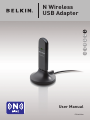 1
1
-
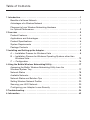 2
2
-
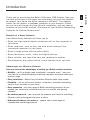 3
3
-
 4
4
-
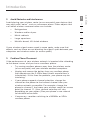 5
5
-
 6
6
-
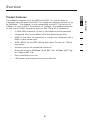 7
7
-
 8
8
-
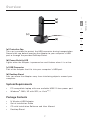 9
9
-
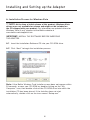 10
10
-
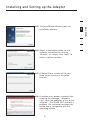 11
11
-
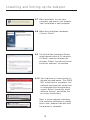 12
12
-
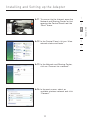 13
13
-
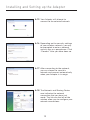 14
14
-
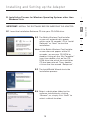 15
15
-
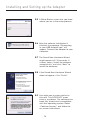 16
16
-
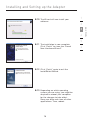 17
17
-
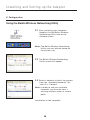 18
18
-
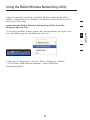 19
19
-
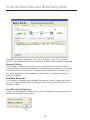 20
20
-
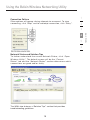 21
21
-
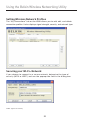 22
22
-
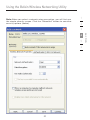 23
23
-
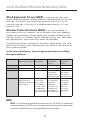 24
24
-
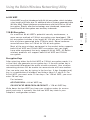 25
25
-
 26
26
-
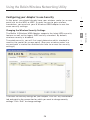 27
27
-
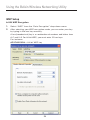 28
28
-
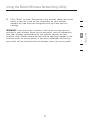 29
29
-
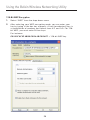 30
30
-
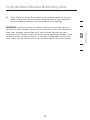 31
31
-
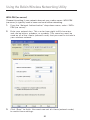 32
32
-
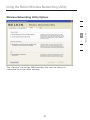 33
33
-
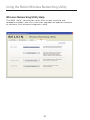 34
34
-
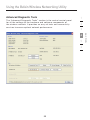 35
35
-
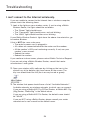 36
36
-
 37
37
-
 38
38
-
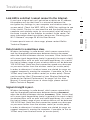 39
39
-
 40
40
-
 41
41
-
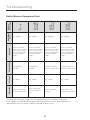 42
42
-
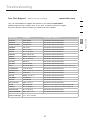 43
43
-
 44
44
-
 45
45
-
 46
46
-
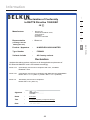 47
47
-
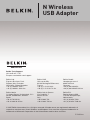 48
48
-
 49
49
-
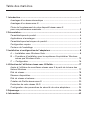 50
50
-
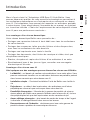 51
51
-
 52
52
-
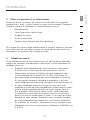 53
53
-
 54
54
-
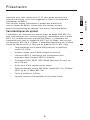 55
55
-
 56
56
-
 57
57
-
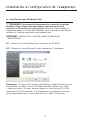 58
58
-
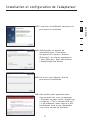 59
59
-
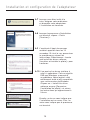 60
60
-
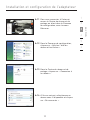 61
61
-
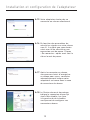 62
62
-
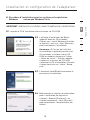 63
63
-
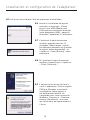 64
64
-
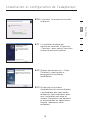 65
65
-
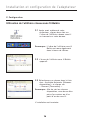 66
66
-
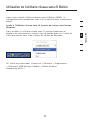 67
67
-
 68
68
-
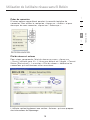 69
69
-
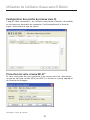 70
70
-
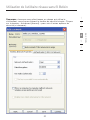 71
71
-
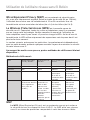 72
72
-
 73
73
-
 74
74
-
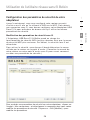 75
75
-
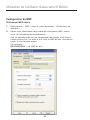 76
76
-
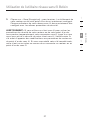 77
77
-
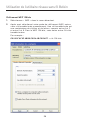 78
78
-
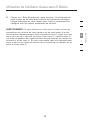 79
79
-
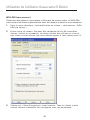 80
80
-
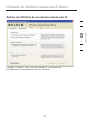 81
81
-
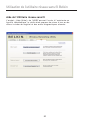 82
82
-
 83
83
-
 84
84
-
 85
85
-
 86
86
-
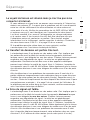 87
87
-
 88
88
-
 89
89
-
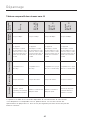 90
90
-
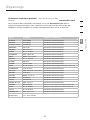 91
91
-
 92
92
-
 93
93
-
 94
94
-
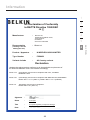 95
95
-
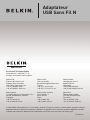 96
96
-
 97
97
-
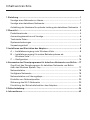 98
98
-
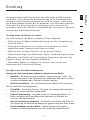 99
99
-
 100
100
-
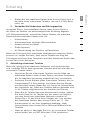 101
101
-
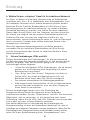 102
102
-
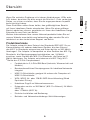 103
103
-
 104
104
-
 105
105
-
 106
106
-
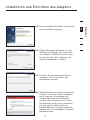 107
107
-
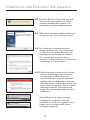 108
108
-
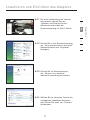 109
109
-
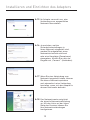 110
110
-
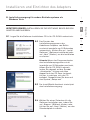 111
111
-
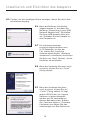 112
112
-
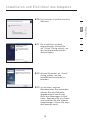 113
113
-
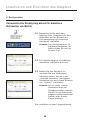 114
114
-
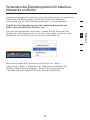 115
115
-
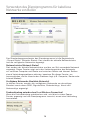 116
116
-
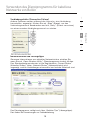 117
117
-
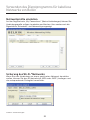 118
118
-
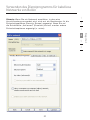 119
119
-
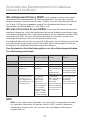 120
120
-
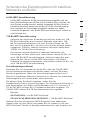 121
121
-
 122
122
-
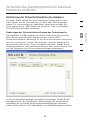 123
123
-
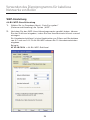 124
124
-
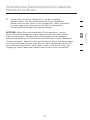 125
125
-
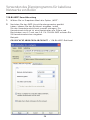 126
126
-
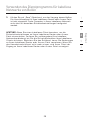 127
127
-
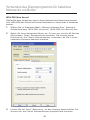 128
128
-
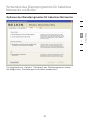 129
129
-
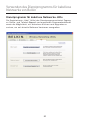 130
130
-
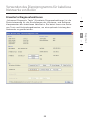 131
131
-
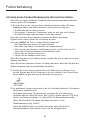 132
132
-
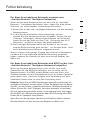 133
133
-
 134
134
-
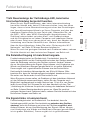 135
135
-
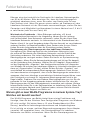 136
136
-
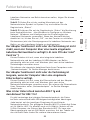 137
137
-
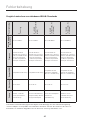 138
138
-
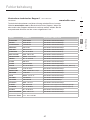 139
139
-
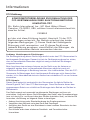 140
140
-
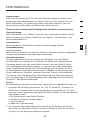 141
141
-
 142
142
-
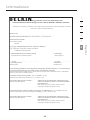 143
143
-
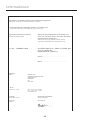 144
144
-
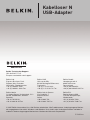 145
145
-
 146
146
-
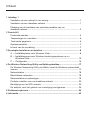 147
147
-
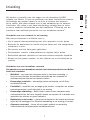 148
148
-
 149
149
-
 150
150
-
 151
151
-
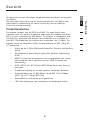 152
152
-
 153
153
-
 154
154
-
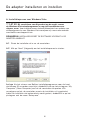 155
155
-
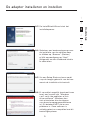 156
156
-
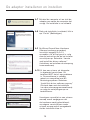 157
157
-
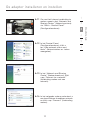 158
158
-
 159
159
-
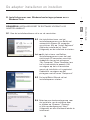 160
160
-
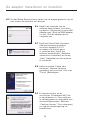 161
161
-
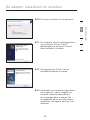 162
162
-
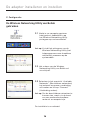 163
163
-
 164
164
-
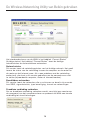 165
165
-
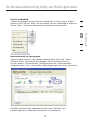 166
166
-
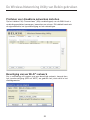 167
167
-
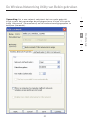 168
168
-
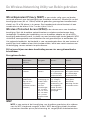 169
169
-
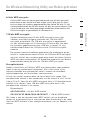 170
170
-
 171
171
-
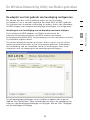 172
172
-
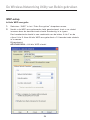 173
173
-
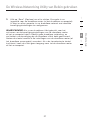 174
174
-
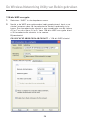 175
175
-
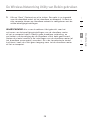 176
176
-
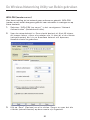 177
177
-
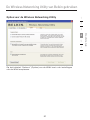 178
178
-
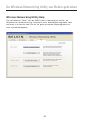 179
179
-
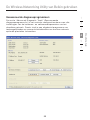 180
180
-
 181
181
-
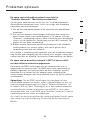 182
182
-
 183
183
-
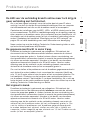 184
184
-
 185
185
-
 186
186
-
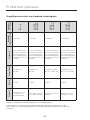 187
187
-
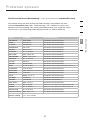 188
188
-
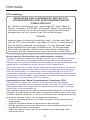 189
189
-
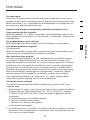 190
190
-
 191
191
-
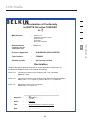 192
192
-
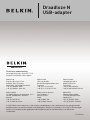 193
193
-
 194
194
-
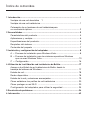 195
195
-
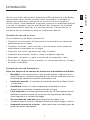 196
196
-
 197
197
-
 198
198
-
 199
199
-
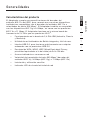 200
200
-
 201
201
-
 202
202
-
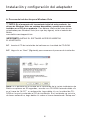 203
203
-
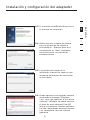 204
204
-
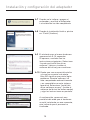 205
205
-
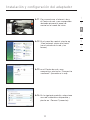 206
206
-
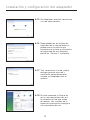 207
207
-
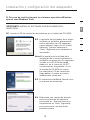 208
208
-
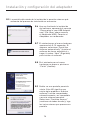 209
209
-
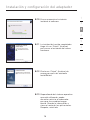 210
210
-
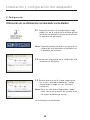 211
211
-
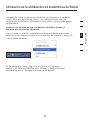 212
212
-
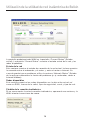 213
213
-
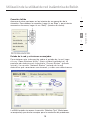 214
214
-
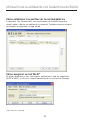 215
215
-
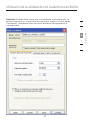 216
216
-
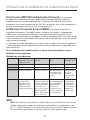 217
217
-
 218
218
-
 219
219
-
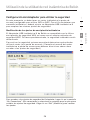 220
220
-
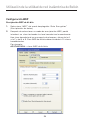 221
221
-
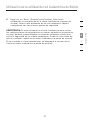 222
222
-
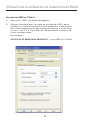 223
223
-
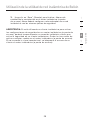 224
224
-
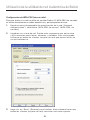 225
225
-
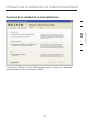 226
226
-
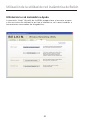 227
227
-
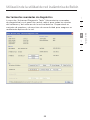 228
228
-
 229
229
-
 230
230
-
 231
231
-
 232
232
-
 233
233
-
 234
234
-
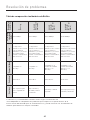 235
235
-
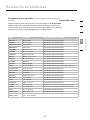 236
236
-
 237
237
-
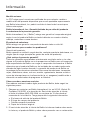 238
238
-
 239
239
-
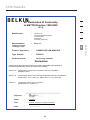 240
240
-
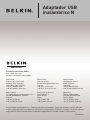 241
241
-
 242
242
-
 243
243
-
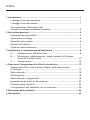 244
244
-
 245
245
-
 246
246
-
 247
247
-
 248
248
-
 249
249
-
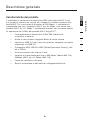 250
250
-
 251
251
-
 252
252
-
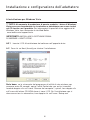 253
253
-
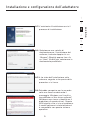 254
254
-
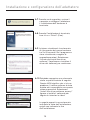 255
255
-
 256
256
-
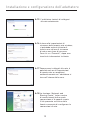 257
257
-
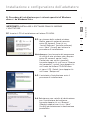 258
258
-
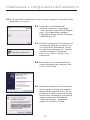 259
259
-
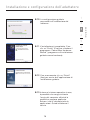 260
260
-
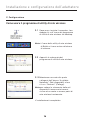 261
261
-
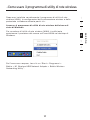 262
262
-
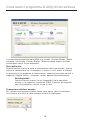 263
263
-
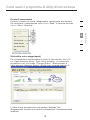 264
264
-
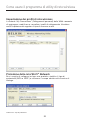 265
265
-
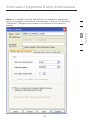 266
266
-
 267
267
-
 268
268
-
 269
269
-
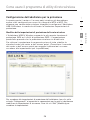 270
270
-
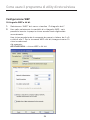 271
271
-
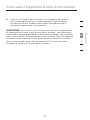 272
272
-
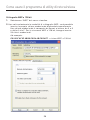 273
273
-
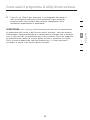 274
274
-
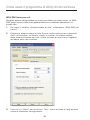 275
275
-
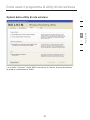 276
276
-
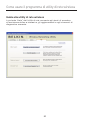 277
277
-
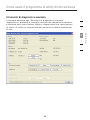 278
278
-
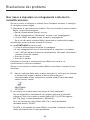 279
279
-
 280
280
-
 281
281
-
 282
282
-
 283
283
-
 284
284
-
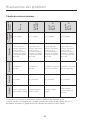 285
285
-
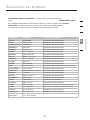 286
286
-
 287
287
-
 288
288
-
 289
289
-
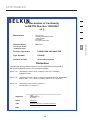 290
290
-
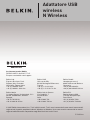 291
291
Belkin F5D8053EA Manuel utilisateur
- Catégorie
- Les routeurs
- Taper
- Manuel utilisateur
dans d''autres langues
- italiano: Belkin F5D8053EA Manuale utente
- English: Belkin F5D8053EA User manual
- español: Belkin F5D8053EA Manual de usuario
- Deutsch: Belkin F5D8053EA Benutzerhandbuch
- Nederlands: Belkin F5D8053EA Handleiding
Documents connexes
-
Belkin F5D9050UK Manuel utilisateur
-
Belkin F5D8013EA Manuel utilisateur
-
Belkin PM00730tt Manuel utilisateur
-
Belkin CARTE RÉSEAU SANS FIL N1 POUR ORDINATEUR DE BUREAU #F5D8001FR Le manuel du propriétaire
-
Belkin F5D8011 Manuel utilisateur
-
Belkin F5D9000 Manuel utilisateur
-
Belkin CARTE RESEAU SANS FIL G MODE HAUT DEBIT POUR ORDINATEUR DE BUREAU #F5D7001FR Le manuel du propriétaire
-
Belkin CARTE RÉSEAU SANS FIL N1 POUR ORDINATEUR PORTABLE #F5D8011FR Le manuel du propriétaire
-
Belkin CARTE RÉSEAU SANS FIL G MODE HAUT DÉBIT POUR ORDINATEUR PORTABLE #F5D7011FR Le manuel du propriétaire
-
Belkin F5D7632EA4A Manuel utilisateur
Autres documents
-
Dynex DX-BUSB Manuel utilisateur
-
SMC 2862W-G Le manuel du propriétaire
-
Longshine LCS-8131N3 Mode d'emploi
-
Ativa Wireless-G USB Network Adapter Quick Installation Manual
-
Approx APPPCIE150 Manuel utilisateur
-
D-Link DWA-172 Quick Installation Manual
-
Approx Wireless-N USB Adapter Manuel utilisateur
-
Approx APPUSB300 Mode d'emploi
-
Asus USB-N14 Manuel utilisateur